このブログでは、RL78/G15 Fast Prototyping Board (FPB)を使った「デジタル角度計」の作成手順についてご紹介します。
RL78マイコンには、安くて簡単に開発できる環境が準備されています。
まだ開発環境の準備がお済みでない方は、下記ブログもご参照下さい。
【マイコン初心者必見】RL78で開発を始めよう!①
仕様
今回作成する「デジタル角度計」は、ジャイロセンサ (BMX055)からの角速度データを角度に変換し、LCD表示器 (ACM1602NI-FLW-FBW-M01)に表示します。ジャイロセンサ、LCDともにI2C通信によって制御を行います。
下記に、実際に動作させた時の画像を掲載します。
① 角度30°の傾斜を用意しました (図1)

② 始めに任意の基準面に角度計を合わせてください (図2)

③ そこから傾けていくことで角度を計測できます (図3)
*「角度確定ボタン」を押すと角度が確定します。

④ 角度を確定させると動かしても計測した角度を確認できます (図4)
*「リセットボタン」を押すと再度計測できます。

ハードウェア設計
ハードウェア設計で使用した部材を紹介します。
- RL78/G15 FPB
- E2エミュレータLite
- ジャイロセンサ (BMX055)
- LCD表示器 (ACM1602NI-FLW-FBW-M01)
- タクトスイッチ×4
- ユニバーサル基板×2
下記の回路を、ユニバーサル基板上に実装しました。(図5)
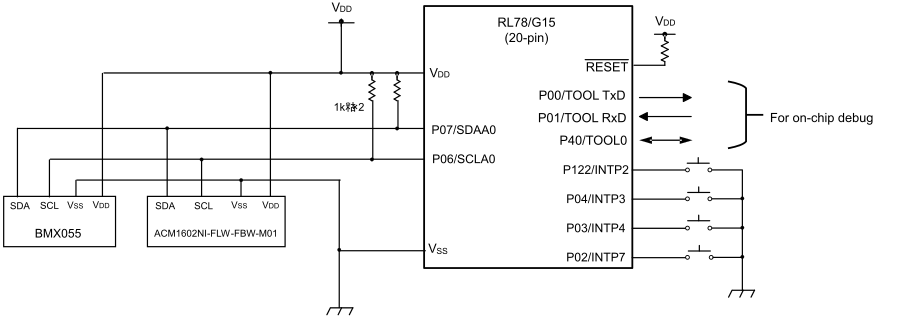
こちらが完成したハードウェアです。(図6、7)


ソフトウェア設計
プログラムを作成するためにまずは開発ツールを準備しましょう。私は、初心者にもわかり易いCS+を選択しました。
次のブログを見ながら、開発ツールをインストールしてください。
統合開発環境ブログ:【マイコン初心者必見】RL78で開発を始めよう!①
CS+を開き、下の画像(図8)の赤枠の箇所をクリックするとコード生成ツール (Smart Configurator)を起動できます。Smart Configuratorを使用することで、簡単に各周辺機能の初期設定関数を生成できるので、是非活用してみてください。
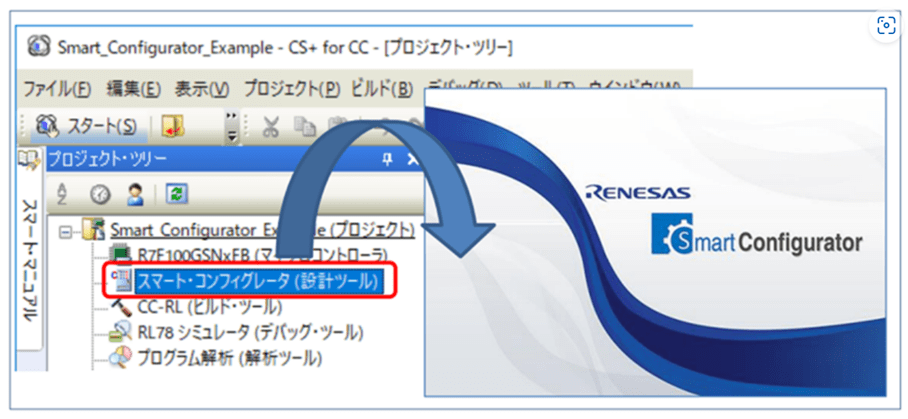
Smart Configuratorの使い方については下記ユーザーガイドをご参照ください。
ユーザーガイド:RL78 スマート・コンフィグレータ ユーザーガイド:CS+編
それでは実際に、私が作成したプログラムで動作させてみましょう。
プログラムのダウンロードは、こちらからお願いします。
RL78 FPBを使用することで、簡単に電子工作を楽しむことができます。電子工作に興味がある方は、下記関連ブログも是非チェックしてみてください。


